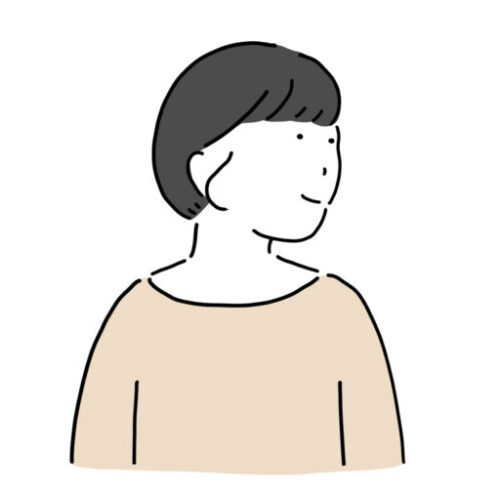
今回はデジタルイラストを副業にしたいという方に
おすすめのアイテムを発信していきたいと思います。
どうも、イロドリです。
イラストを作成したいなぁ、と思いながらも
初めはどんな道具を使って始めればいいのかさっぱりわかりませんでした。
わからないことだらけで、ネットで検索やyoutubeで勉強したりと
イラスト作成を始めるまでに時間がかかってしまったなぁと反省中です。
そして、やっと今使っているアイテムに落ち着きました。
私が使っているおすすめのアイテムを順番に紹介していきます♪
多機能タブレット!iPad
デジタルイラストにかかせないアイテムは、王道のiPad。
iPadは第8世代のシルバーを使っています。

▼おすすめポイント▼
・指紋認証がある
・持ち運びしやすい
・AirDrop
・指紋認証がある
シンプルに楽です。
パスワードをいれなくても指を添えるだけで開くことができます。
・持ち運びしやすい
A4サイズなので、軽いので持ち運びも楽です。
・AirDropで画像送信が簡単!
画像をiPadに取り込む手間が少ない。iphoneユーザの私は、AirDropで簡単に写真を送ることができます。
コスパ最強タッチペン!KINGONE スタイラスペン
イラスト作成にかかせないタッチペンでおすすめは「KINGONE スタイラスペン」。
Amazonのレビュー評価もかなり良く安かったので最初はお試しで購入。半信半疑でしたが使ってみるとかなり描きやすさ抜群でした。4か月ほど使用していますが問題なく使用できています。
▼おすすめポイント▼
・約2500円とコスパ最高
・操作がシンプルで簡単
・描きやすさ抜群
・約2500円とコスパ最高
iPadでイラストを描くならApple Pencilと思っていました。
いざ購入しようと思うと、1〜2万円ほどとお高め…(涙)
初期費用は抑えたいなと思い
いろいろ調べて高評価だったのが「KINGONE スタイラスペン」でした。
・操作がシンプルで簡単
Bluetoothを繋げる➡︎ペンの頭をタッチ➡︎「青色のランプ」がつけば電源ON。
・・・と難しい工程なく使えます。
・描きやすさ抜群
丸みを帯びていて、手にもフィットして描きやすさ抜群です。お試しでイラスト描いてみたいなぁっていう方にはぴったりだと思いました。
シンプルなアプリ!CLIP STUDIO PAINT
私が使っているアプリは、iPad版の「CLIP STUDIO PAINT」。
通称「クリスタ」。イラスト・漫画・アニメーションなど作品制作に幅広く使えるようです。
【おすすめなポイント】
・使用方法がシンプル
・3か月無料
・使用方法がシンプル
最初は、公式youtubeにも使い方があって、見ながら練習しました。
アドビのillustratorと少し共通している部分もあるのですぐに慣れそうです。
私は機械が苦手だったり、illustratorも勉強中だったため
最初は少してこづってしまいましたが、徐々になれてきました!
使用方法についても別の記事で投稿しようと思います。
・3か月無料
なによりいいなと思ったのは、3か月間の無料体験版があることです。いきなり有料版を使うのは不安だったので、気軽に試すことができました。
「PRO」と「EX」版があるのですが、グレードが低い「PRO」の3か月間の無料体験版を使っています。私の場合、今のところPROで十分に感じています。
今回は、愛用している作業道具やアプリについてご紹介しました。
趣味のイラストを副業にしたいと思っている方は、これからも私の活動をUPしていきたいと思いますので、ぜひチャンネルは登録お待ちしております。
趣味のイラストを副業にしたいと思っている方の参考に少しでもなれば幸いです。
最後までご覧いただき、ありがとうございました♪
……………………………………………..
▷▶︎ ココナラで似顔絵やSNSのアイコン、挿絵、イラストのご依頼も受付中です♪

𖤣𖥧𖥣𖡡𖥧𖤣𖤣𖥧𖥣𖡡𖥧𖤣𖤣𖥧𖥣𖡡𖥧𖤣𖤣𖥧𖥣𖡡𖥧𖤣𖤣𖥧𖥣𖡡𖥧𖤣𖤣𖥧𖥣𖡡𖥧𖤣𖤣𖥧𖥣𖡡𖥧𖤣



